
Comment flasher un téléphone Android mort pour les problèmes logiciels et matériels [Résolu]

Beaucoup de gens aiment les appareils Android, et vous constaterez que la plupart d’entre eux en ont au moins un. La raison en est qu’il y a peu de problèmes. Malgré cela, ils peuvent poser des problèmes à l’utilisateur. Il se peut que votre gadget Android ne réponde pas ou ne s’allume pas.
Vous pouvez essayer d’appuyer sur le bouton d’alimentation pour l’allumer, mais tous vos efforts peuvent finir par être infructueux. Que faire dans ce cas ? Ne vous inquiétez plus, vous êtes au bon endroit. Cet article vous apporte des moyens importants sur la façon de flasher un téléphone Android mort. Alors, sans plus tarder, commençons.

Partie 1 : Qu’est-ce qui pourrait rendre un téléphone Android mort ?
Partie 2 : Comment flasher un téléphone Android mort pour des problèmes logiciels
Partie 3 : Comment réparer un téléphone Android mort pour des problèmes matériels
Si votre téléphone Android est mort et que c'est la première fois que vous rencontrez un tel problème, vous pouvez en effet vous inquiéter. Cependant, il peut y avoir plusieurs raisons qui rendent votre téléphone Android mort, comme indiqué ci-dessous :
* Installation d’une ROM incompatible et incorrecte : Si vous exécutez une ROM inappropriée sur un appareil Android, vous risquez de bloquer votre téléphone ou de le bloquer.
* Votre téléphone Android peut contenir des logiciels malveillants ou des virus : En fait, il s’agit d’une raison courante pour la mort de la plupart des téléphones Android. Habituellement, un téléphone peut être infecté si vous téléchargez des applications non officielles à partir de sources inconnues ou si vous cliquez sur des liens suspects.
* Applications incompatibles installées sur vos téléphones Android : un gadget Android mort peut résulter de l’installation d’applications non prises en charge sur le téléphone.
* Un appareil endommagé : De plus, votre téléphone peut être endommagé, en particulier la partie matérielle ; C'est pour ça qu'il est mort.
* Ouvrez les fichiers corrompus : Les fichiers de l’application qui sont stockés sur le stockage externe comme une carte SD peuvent également rendre votre téléphone mort.
Quoi qu’il en soit, ne paniquez pas si vous avez un téléphone Android mort. Vous pouvez le résoudre sans effort et de manière simple.
Pour aller plus loin : Vous pouvez également obtenir 5 façons de réparer le téléphone Android avec un écran noir.
Vous pouvez faire fonctionner votre téléphone à nouveau si vous suivez les procédures correctes. Les moyens ci-dessous sont votre sauveur si votre appareil Android est mort. Aucune connaissance technique n’est requise avec ces correctifs.
L’utilisation du logiciel de réparation Android est un moyen sûr de flasher un gadget Samsung mort. Il fait beaucoup d’autres choses en plus de flasher le téléphone mort. La meilleure chose à propos de cet outil est que le processus de flashage est très facile en un seul clic.
Ce logiciel a l’air génial, mais peut-il fonctionner sur un appareil Samsung ? Eh bien, il n'y a pas lieu de s'inquiéter de sa compatibilité car il est largement compatible avec tous les téléphones Android, tels que Samsung Galaxy S21 Ultra / S21 / S20 / S10 / S9 / S8, Samsung Galaxy Note 20 / Note 10 / Note 9 / Note 8, ZTE, Google, OnePlus, Xiaomi, Honor, etc.
Téléchargez gratuitement ce logiciel de réparation Android.
Vous trouverez ci-dessous un guide étape par étape sur la façon d’utiliser ce logiciel de clignotement mobile mort pour flasher un téléphone Samsung mort à partir d’un PC :
Étape 1 : Installer le logiciel
Installez puis lancez le logiciel de réparation mobile mort sur l’ordinateur, puis appuyez sur Réparation du système dans la boîte à outils pour accéder au module de réparation.

Étape 2 : Connectez votre téléphone Android mort au PC
Connectez le téléphone Samsung mort à votre ordinateur à l’aide d’un câble USB et choisissez l’option de réparation Android qui se trouve dans la barre latérale gauche. Après cela, vous obtiendrez la liste des problèmes Android qui peuvent être résolus par cet outil. Parcourez-les et cliquez sur Démarrer.

Étape 3 : Choisissez les informations correctes sur l’appareil et corrigez-les
Veuillez sélectionner les informations de votre téléphone Android mort sur l’interface, appuyez sur Suivant, tapez 00000 dans le vide et appuyez sur Confirmer.

Suivez le guide pour démarrer le téléphone Android en mode Téléchargement. Après cela, appuyez sur Suivant. L’outil téléchargera le micrologiciel et réparera votre téléphone Android mort.

Vous pourriez l’aimer : Il est facile de transférer de nombreuses photos d’Android vers une clé USB. Vérifions-le.
L’outil Smartphone Flash est largement utilisé pour tout appareil Android mort. Cependant, le taux de réussite est très faible. Ainsi, dans une certaine mesure. Cela ne devrait pas être votre premier choix. Voici comment utiliser SP Flash :
Étape 1 : Tout d’abord, installez le pilote MTK sur votre ordinateur et téléchargez la ROM que vous utiliserez pour flasher.
Étape 2 : Téléchargez maintenant l’outil SP Flash et extrayez le fichier sur votre ordinateur. Vous devez ouvrir le fichier flash_tool.exe pour ouvrir la fenêtre SP Flash.
Étape 3 : Cliquez sur l’onglet Télécharger et choisissez Scatter-loading. Ensuite, recherchez le fichier téléchargé et cliquez sur Ouvrir. Choisissez ensuite Télécharger dans la fenêtre de l’outil SmartPhone Flash.
Étape 4 : Connectez maintenant votre téléphone mort à l’ordinateur. Une fois que le logiciel l’a reconnu, le processus de flashage commencera. Une fois cela fait, un cercle vert s’affichera qui indique Télécharger OK. Déconnectez le téléphone et attendez qu’il redémarre.
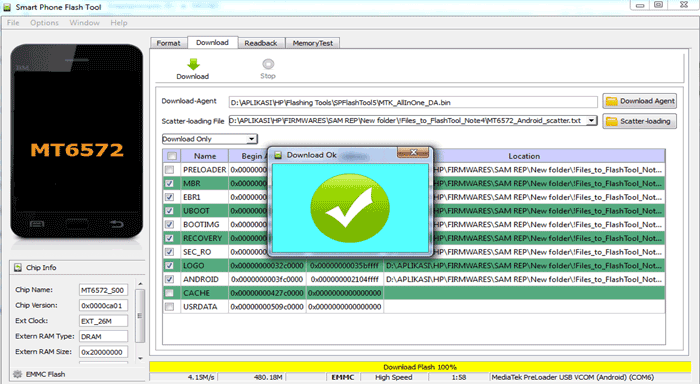
Bonus: Vous recherchez un outil fiable de récupération de mémoire pour téléphone Android ? Vous pouvez directement consulter la liste des 11 options affichées.
Une réinitialisation d’usine de votre appareil en mode de récupération peut également résoudre le problème. Voici ce qu’il faut faire :
Étape 1 : Appuyez longuement sur les boutons d’alimentation et d’augmentation du volume . Après un certain temps, l’appareil entrera en mode de récupération.
Étape 2 : Sélectionnez Effacer les données/Réinitialisation d’usine et Oui pour confirmer le processus. Une fois l’opération terminée, l’appareil redémarrera automatiquement.

Si vous souhaitez flasher un nouveau firmware, l’utilisation d’Odin est une excellente solution. Honnêtement, cette technique est assez compliquée puisqu’il faut trouver et télécharger le firmware à l’avance. N’oubliez pas d’utiliser une source sûre lors du téléchargement du programme pour éviter d’endommager davantage votre appareil. Voici comment utiliser l’outil Odin :
Étape 1 : Téléchargez Odin sur votre PC
Téléchargez les fichiers du micrologiciel Odin qui prennent en charge votre modèle Samsung et extrayez le micrologiciel sur l’ordinateur. Ensuite, trouvez et installez le pilote approprié pour votre gadget sur votre ordinateur. Vous pouvez les obtenir sur le site Web de votre fabricant. Notez qu’Odin ne reconnaît que les fichiers avec . tar.md5, . bin et .tar.
Étape 2 : Installer un pilote et Odin
Téléchargez et installez un pilote USB Samsung sur votre ordinateur, et vous pouvez l’obtenir à l’adresse suivante : https://developer.samsung.com/android-usb-driver. Une fois cela fait, redémarrez votre ordinateur.
Installez l’Odin sur l’ordinateur, cliquez avec le bouton droit de la souris sur le bouton et sélectionnez Exécuter en tant qu’administrateur. Connectez ensuite votre téléphone Samsung mort à l’ordinateur à l’aide d’un câble de données.
Étape 3 : Démarrez votre téléphone mort en mode téléchargement
Pour démarrer votre téléphone Samsung en mode de téléchargement, appuyez sur les boutons d’alimentation et d’augmentation du volume pour entrer dans le mode de récupération et choisissez Redémarrer vers le chargeur de démarrage ; puis appuyez sur les touches de réduction du volume et d’alimentation pendant plus de 7 secondes, puis connectez le téléphone à l’ordinateur via USB.
Étape 4 : Réparez votre téléphone Samsung mort via Odin
Une fois que le logiciel a reconnu votre téléphone, appuyez sur AP ou PDA pour choisir le fichier .tar.md5 téléchargé sur votre ordinateur, puis cliquez sur Démarrer. Une fois le processus de clignotement terminé, votre téléphone redémarrera automatiquement.
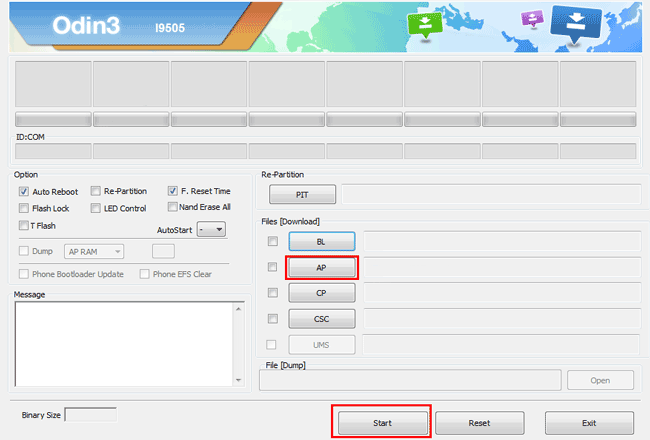
Conseils: Vos contacts ont-ils disparu de votre téléphone Android ? Si vous voulez en connaître la raison et retrouver vos contacts, ne manquez pas cet article.
Phoenix est un excellent outil qui peut réparer un téléphone mort. Il est similaire à l'outil Odin et SP et fonctionne bien sur les téléphones Nokia. C'est donc un outil idéal pour tout appareil Nokia mort. Voici les étapes de la réparation d’un téléphone Nokia mort avec Phoenix :
Étape 1 : Tout d’abord, téléchargez puis installez le pilote de la suite PC Nokia sur l’ordinateur, puis téléchargez l’outil Phoenix et lancez-le.
Étape 2 : Dans la barre d’outils, appuyez sur Outils et choisissez Téléchargement de package de données dans une liste déroulante.
Étape 3 : Après cela, déplacez le micrologiciel téléchargé pour l’appareil Nokia mort et enregistrez-le dans le nouveau dossier. Vous devez ensuite revenir à la fenêtre de l’outil Phoenix, appuyer sur Fichier et choisir Ouvrir le produit. Saisissez ensuite vos coordonnées et appuyez sur OK.
Étape 4 : Appuyez sur le clignotant, choisissez la mise à jour du micrologiciel et naviguez pour choisir le code produit, puis appuyez à nouveau sur OK . Ensuite, passez à autre chose et choisissez Dead Phone USB Flashing dans la boîte de mise à jour du micrologiciel.
Étape 5 : Enfin, appuyez sur Remettre à neuf et connectez le téléphone à votre ordinateur à l’aide du câble USB. Attendez un certain temps que le téléphone redémarre automatiquement.
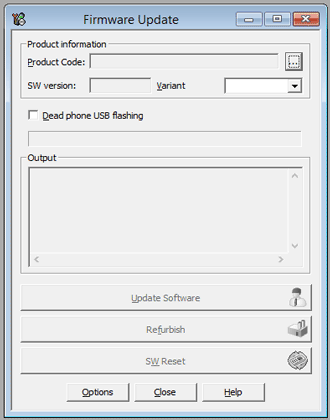
Voir aussi : Comment sortir rapidement du mode Odin sur un téléphone Samsung ? Vous pouvez obtenir de l’aide à partir de ce guide.
Votre téléphone Android peut également être mort en raison de problèmes matériels. Étant donné que les méthodes ci-dessus ne peuvent pas résoudre le problème matériel, vous pouvez essayer ce qui suit pour voir si votre téléphone s'allumera.
Si vous constatez que votre téléphone ne s’allume pas, les pièces de charge peuvent être le problème. Vérifiez le chargeur, le port USB, le câble et la prise électrique. Pour vous assurer que votre téléphone peut être chargé correctement, vérifiez soigneusement les éléments de charge pour voir s’ils sont défectueux.
Essayez d’utiliser le même chargeur pour charger un autre téléphone. S'il se charge bien, nettoyez le port de charge de votre téléphone et essayez de le charger à nouveau. Nettoyez également la prise et le chargeur pour vous assurer que l’un d’entre eux n’est pas la cause de l’arrêt de chargement de votre téléphone.

Si vous pensez que la batterie de votre téléphone a un problème, vous pouvez la retirer physiquement du téléphone. Retirez votre batterie et insérez-en une nouvelle après un certain temps. Vérifiez si votre téléphone s’allume. Pour la batterie non amovible, attendez que votre batterie se décharge complètement ou chargez le téléphone, puis essayez de le rallumer.

Pour en savoir plus: Avec une application de sauvegarde efficace, vous pouvez sauvegarder vos données Android sans problème.
La dernière chose à essayer lorsque votre gadget Android est mort est de contacter le fabricant de votre téléphone pour voir s'il y a quelque chose qui ne va pas avec le matériel. Suivez attentivement les instructions données pour redémarrer votre téléphone.
Un téléphone mort peut vous faire vous inquiéter pour rien ; cependant, les méthodes ci-dessus sur la façon de flasher un téléphone Android mort sont très utiles. Les méthodes ont été testées et essayées par les utilisateurs, donc, pas de seconde pensée à leur sujet. Si votre appareil Android est mort ou ne répond pas, il n'y a pas lieu de s'inquiéter. Le logiciel de réparation Android peut flasher votre téléphone mort sans tracas. Vous pouvez y remédier en quelques clics.
Articles connexes :
Comment récupérer des photos supprimées à partir du stockage interne Android ? Vérifiez ici !
Les contacts Android ont disparu ? Découvrez comment récupérer des contacts perdus sur Android
[Résolu] Comment sauvegarder un téléphone Android avant de l’enraciner en un clic ?
Comment transférer des fichiers de OnePlus vers Mac ? (3 solutions faciles)
Comment déplacer des applications sur une carte SD sur Huawei en un clic ? 3 façons simples

 Récupération Android
Récupération Android
 Comment flasher un téléphone Android mort pour les problèmes logiciels et matériels [Résolu]
Comment flasher un téléphone Android mort pour les problèmes logiciels et matériels [Résolu]